微软经典Windows操作系统,办公一族得力助手
立即下载,安装Windows7
有的网友在更换电脑主板的时候,不知道自己电脑主板的型号,那就不知道如何选择合适的主板,今天小编来教大家如何查看自己电脑的主板型号,希望可以帮助到各位查看哦,一起来看看吧。
工具/原料:
系统版本:windows10
品牌型号:联想小新air14
方法/步骤:
方法1:借助系统directx诊断工具
1.点击桌面左下角按钮,出来搜索框,直接输入 dxdiag。
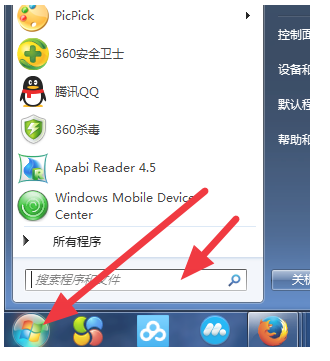
2.可以看到该诊断工具,单击该诊断工具。
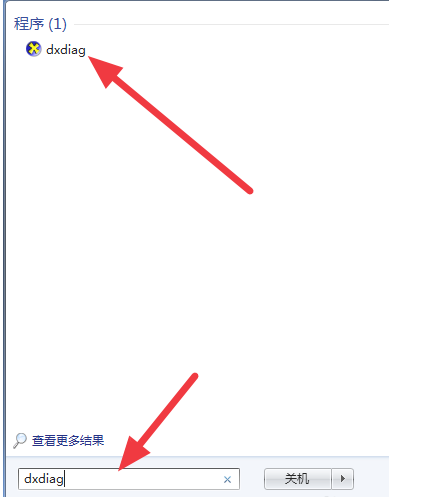
3.有的时候会出现数字签名等提示,不用管他,直接点确定,就出现如下界面,系统型号就是主板型号了。
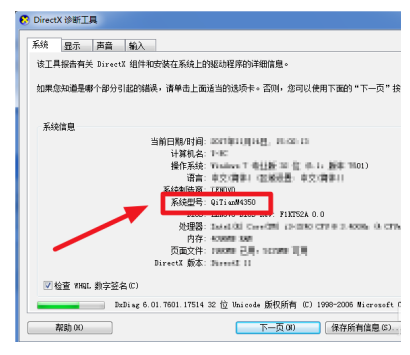
方法2:使用命令进行查看主板
1.点击桌面左下角,在搜索框,输入cmd,输入完毕后,敲两次enter回车。
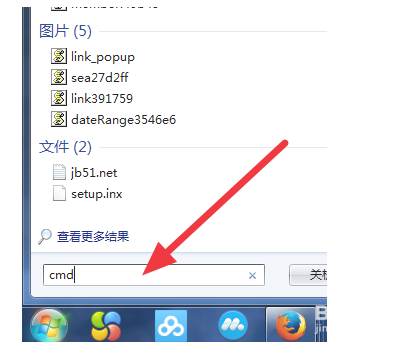
2.直接出现cmd命令输入框,在输入框中输入systeminfo,然后enter回车。
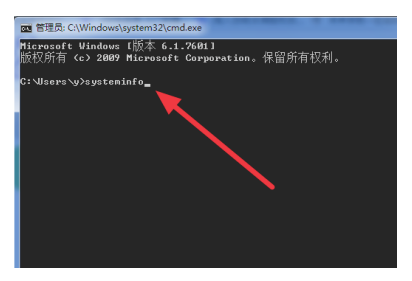
3. 稍等片刻,并且命令框直接跳转下一个命令,这时候,你需要上滑滚动条,直到看到系统型号这个信息。
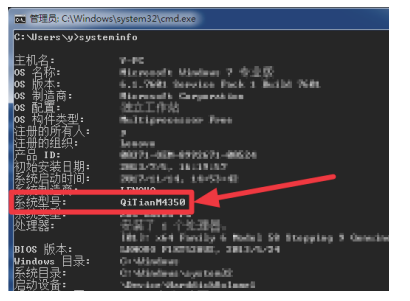
总结:以上就是关于主板型号怎么看教程,希望可以帮助到各位操作哦。